Bạn đã biết cách sử dụng CONSOLIDATE trong excel chưa?
Cùng với Pivot Table, hàm SUBTOTAL thì CONSOLIDATE là một trong những hàm thống kê dữ liệu rất hiệu quả trong excel. Consolidate giúp chúng ta tính toán cực hiệu quả khi được tích hợp cho phép thực hiện nhanh các phép tính tổng (sum), trung bình (evergage), max, min … trong bảng tính. Để hiểu sâu và rõ hơn về cách sử dụng của CONSOLIDATE. Kế toán Đức Minh mời các bạn cùng tham khảo thông tin bài viết dưới đây nhé

1. Chức năng của CONSOLIDATE trong excel
Trong thực tế, chúng ta thường phải xử lý số liệu từ một file excel lớn từ phần mềm bán hàng hay dữ liệu từ phần mềm nhân sự chuyển qua chẳng hạn. Công việc sẽ nhanh chóng, hiệu quả hơn nếu chúng ta kết hợp các công cụ tích hợp sẳn của excel, Consolidate là một điển hình.
Consolidate có thể tạo ra một bảng báo cáo tổng hợp của tất cả các trường dữ liệu được lựa chọn chỉ vài thao tác đơn giản. Trong bài viết này, chúng ta sẽ tính tổng bằng công cụ Consolidate trong excel 2010 (excel 2007, 2013, 2016 cũng tương tự)
Bạn đang đọc: Bạn đã biết cách sử dụng CONSOLIDATE trong excel chưa?
2. Ví dụ đơn cử về cách sử dụng CONSOLIDATE trong excel
Tính tổng số lượng và tổng tiền với từng mã / mẫu sản phẩm tương ứng .
Trong bảng tính trên có nhiều loại sản phẩm trùng, lặp và trách nhiệm của tất cả chúng ta là tính gộp chúng lại của từng mã hàng, tức tạo một báo cáo giải trình tổng hợp .
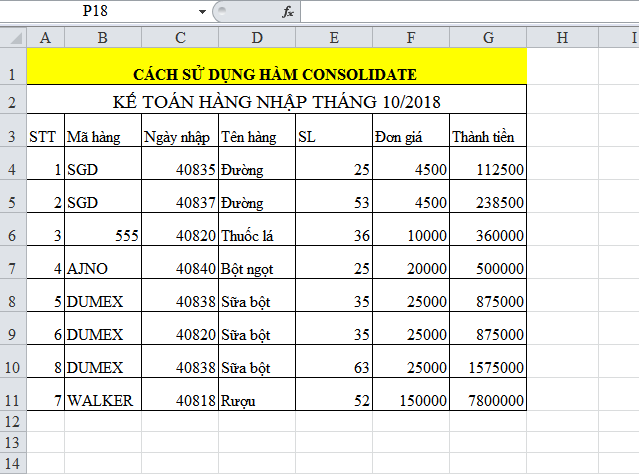
Ảnh 1 : Bạn đã biết cách sử dụng CONSOLIDATE trong excel chưa ?
Đầu tiên, đặt con trỏ chuột tại vị trí mà nơi muốn tạo báo cáo (trong sheet hoặc sheet bất kỳ), nhấp chuột vào menu Data chọn Consolidate.
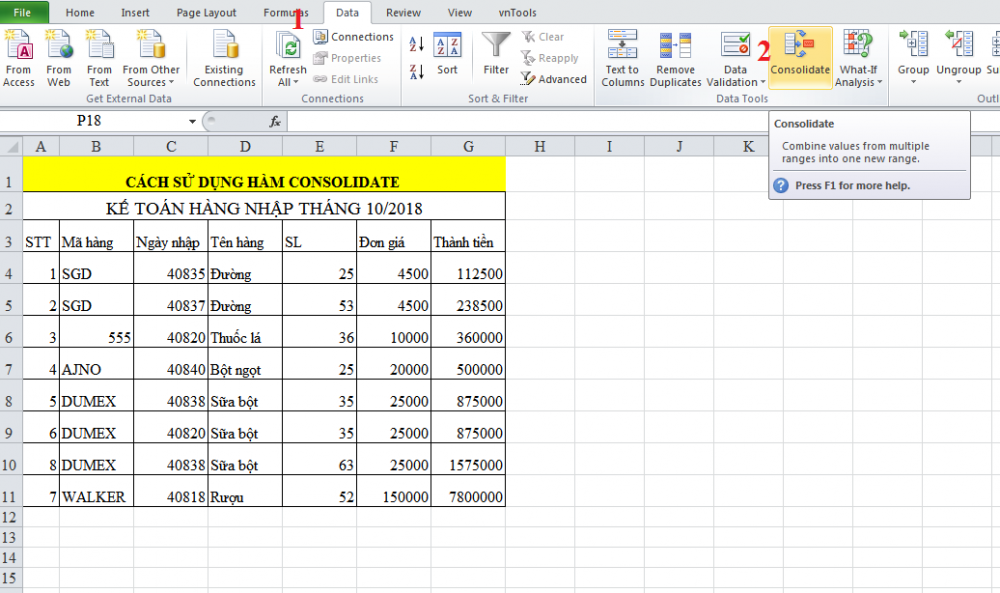
Ảnh 2 : Bạn đã biết cách sử dụng CONSOLIDATE trong excel chưa ?
Hộp thoại Consolidate xuất hiện và nhiệm vụ của chúng ta là điền các giá trị thích hợp vào các hộp tương ứng:
Trong hộp Function chúng ta chọn Sum để tính tổng (có nhiều chức năng khác như tính trung bình (evergage), max, min … các bạn có thể tìm hiểu thêm).
Tại hộp Reference gõ vào vùng tham chiếu, chọn phạm vi để Consolidate tính toán bằng cách nhấp chuột vào ô Reference rồi rê chuột để chọn khối dữ liệu.
Lưu ý dòng tiêu đề (Top row) là dòng đầu tiên của khối chọn (Top row của chúng ta là dòng thứ 2: Tên hàng hóa, số lương, thành tiền).
Cột tiêu đề (Left column) là cột đầu tiên của khối chọn (Left column chúng ta đang chọn là cột C: Tên hàng hóa); còn nếu cột tiêu đề là “Mã hàng: thì phải điều chỉnh vùng chọn sang cột B trong ô Reference.
Kế tiếp, chúng ta nhấn Add đưa địa chỉ tham chiếu vào ô All reference để có hiệu lực.
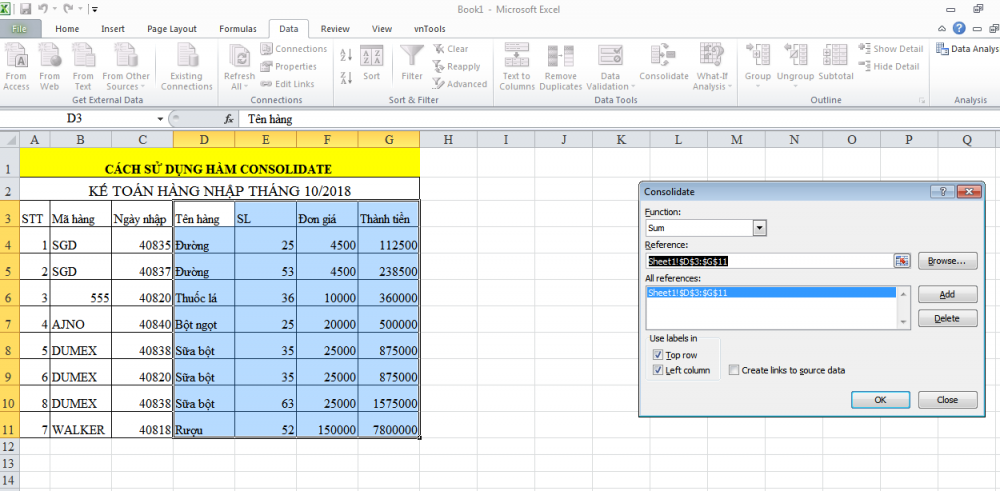
Ảnh 3 : Bạn đã biết cách sử dụng CONSOLIDATE trong excel chưa ?
Đừng quên chọn dấu kiểm tại hai mục Top row và Left column trong vùng Use labels để báo cáo hiện tiêu đề dòng, cột (nếu không chọn dấu kiểm 2 mục này dòng, cột tiêu sẽ bị ẩn mà chỉ có số liệu).
Cuối cùng, nhấn OK để xem báo cáo giải trình :
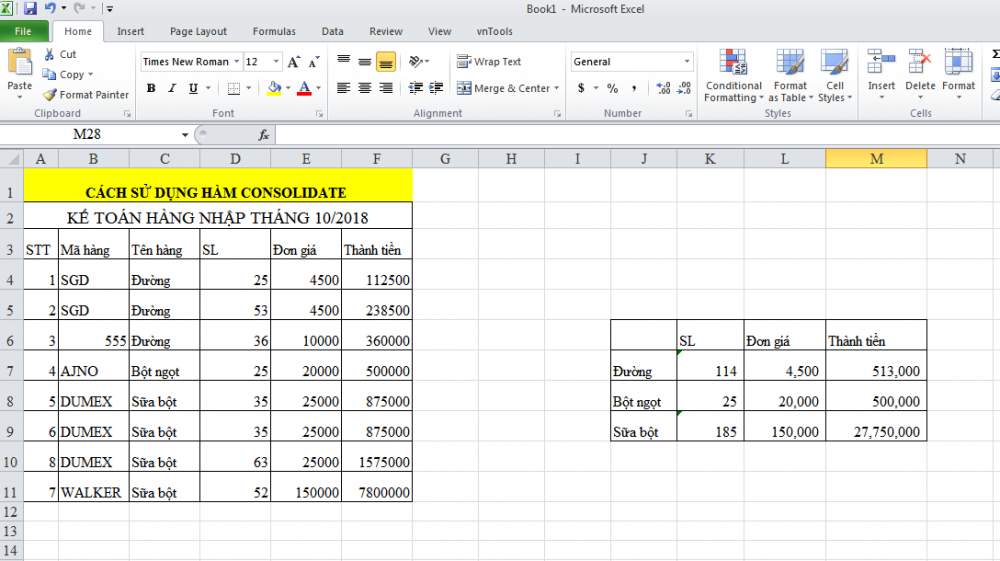
Ảnh 4 : Bạn đã biết cách sử dụng CONSOLIDATE trong excel chưa ?
Kết quả Consolidate sẽ cộng gộp chính xác số lượng và thành tiền của các mặt hàng, tất nhiên cột đơn giá cộng gộp trong trường hợp này đối với chúng ta không có ý nghĩa gì cả.
Nếu các bạn chọn thêm dấu kiểm tại mục Creat links to soure data trước khi nhấn OK thì báo cáo sẽ có thêm phần chi tiết (tương tự tính năng của Subtotal) khi nhấp chuột vào dấu + bên trái.
Xem thêm: Trị Viêm Lợi Tại Nhà Hiệu Quả
Ngoài ra, Kế toán Đức Minh còn rất nhiều bài viết vô cùng có ích về hàm trên Excel mà các bạn tiếp tục sử dụng. Các bạn hoàn toàn có thể tìm hiểu thêm tại các đường link dưới đây :
=> >> Cách sử dụng hàm INDEX trong excel – Kế toán Đức Minh
=> >> Công dụng của hàm RANK trong excel kế toán – Kế toán Đức Minh
=> >> Bạn biết cấu trúc và cách dùng hàm LEFT trong Excel chưa ?
=> >> Hàm SUMIF và SUMIFS – cách dùng và ví dụ đơn cử
=>>> Tổng hợp các phím tắt hữu ích trong excel
– Ngọc Anh –
>> > Nội dung khoá học Excel nâng cao
>> > Khóa học Word Excel Powerpoint cơ bản đến nâng cao
>> > Khoá tin học văn phòng Microsoft Word cơ bản – nâng cao
>> > Khoá tin học văn phòng Microsoft Excel cơ bả
Với tiềm năng “ Sự thành công xuất sắc của học viên là niềm tự hào của Đức Minh ”, Công ty huấn luyện và đào tạo kế toán và tin học Đức Minh là nơi giảng dạy kế toán thực tiễn và tin học văn phòng uy tín và chuyên nghiệp nhất TP.HN lúc bấy giờ. Đức Minh luôn chuẩn bị sẵn sàng tương hỗ hết mình vì học viên, luôn sát cánh cùng học viên trên bước đường đi tới thành công xuất sắc .
Lịch học dạy kèm linh động từ thứ 2 đến thứ 7 hàng tuần cho toàn bộ các học viên :
Ca 1: Từ 8h -> 11h30 * Ca 2: Từ 13h30 -> 17h * Ca 3: Từ 18h -> 20h
Bảng giá khóa học
TỔ CHỨC THI VÀ CẤP CHỨNG CHỈ CỦA VIỆN KẾ TOÁN ĐỨC MINH
Mọi cụ thể vui mừng liên hệ :
HỌC VIỆN ĐÀO TẠO KẾ TOÁN – TIN HỌC ĐỨC MINH
Cơ Sở Đống Đa: Phòng 815, tòa 15 tầng – B14 đường Phạm Ngọc Thạch, Đống Đa, Hn. (tầng 1 là Techcombank và KFC- gửi xe đi vào ngõ 65 Phạm Ngọc Thạch) – 0339.418.980
Cơ Sở Cầu Giấy: Tầng 2 – Tòa nhà B6A Nam Trung Yên – đường Nguyễn Chánh – Cầu Giấy HN – 0339.156.806
Cơ Sở Linh Đàm: Phòng 610 – Chung cư CT4A2 Ngã tư Nguyễn Hữu Thọ, Nguyễn Xiển – Linh Đàm – Hoàng Mai – Hà Nội. – 0342.254.883
Cơ Sở Hà Đông: Tầng 2, Nhà số 2, Ngõ 4 – Đường Nguyễn Khuyến – Văn Quán – Hà Đông – Hà Nội – 0339.421.606
ĐT/Fax:024.668.36.337 – 0972.711.886 – 0912.485.883
Xem thêm: Nguyên Nhân Và Cách Trị Nấm Móng Chân
Các bạn không ở Thành Phố Hà Nội hoàn toàn có thể ĐK khóa học trực tuyến tại đây : KHÓA HỌC ONLINE
Source: http://wp.ftn61.com
Category: Hỏi Đáp
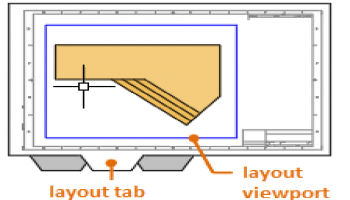


Để lại một bình luận